如何在word图片中进行画圈标示
1、第一步,小可爱还是要一如既往地先打开手机啦,然后找到WPS并进行点击进入哦!
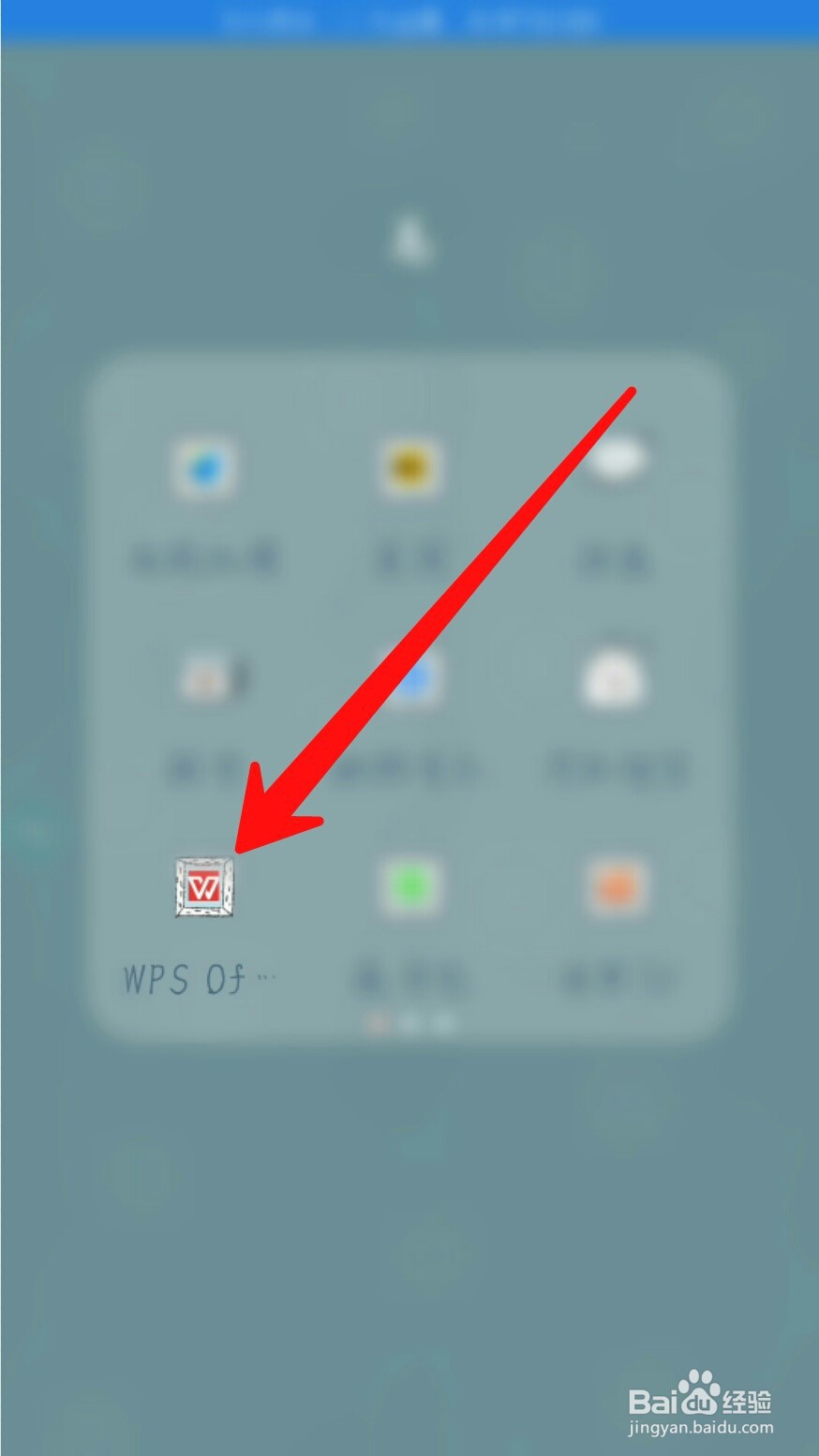
2、第二步,点击你需要标示圆圈的目标Word文档,点击将文档打开吧!
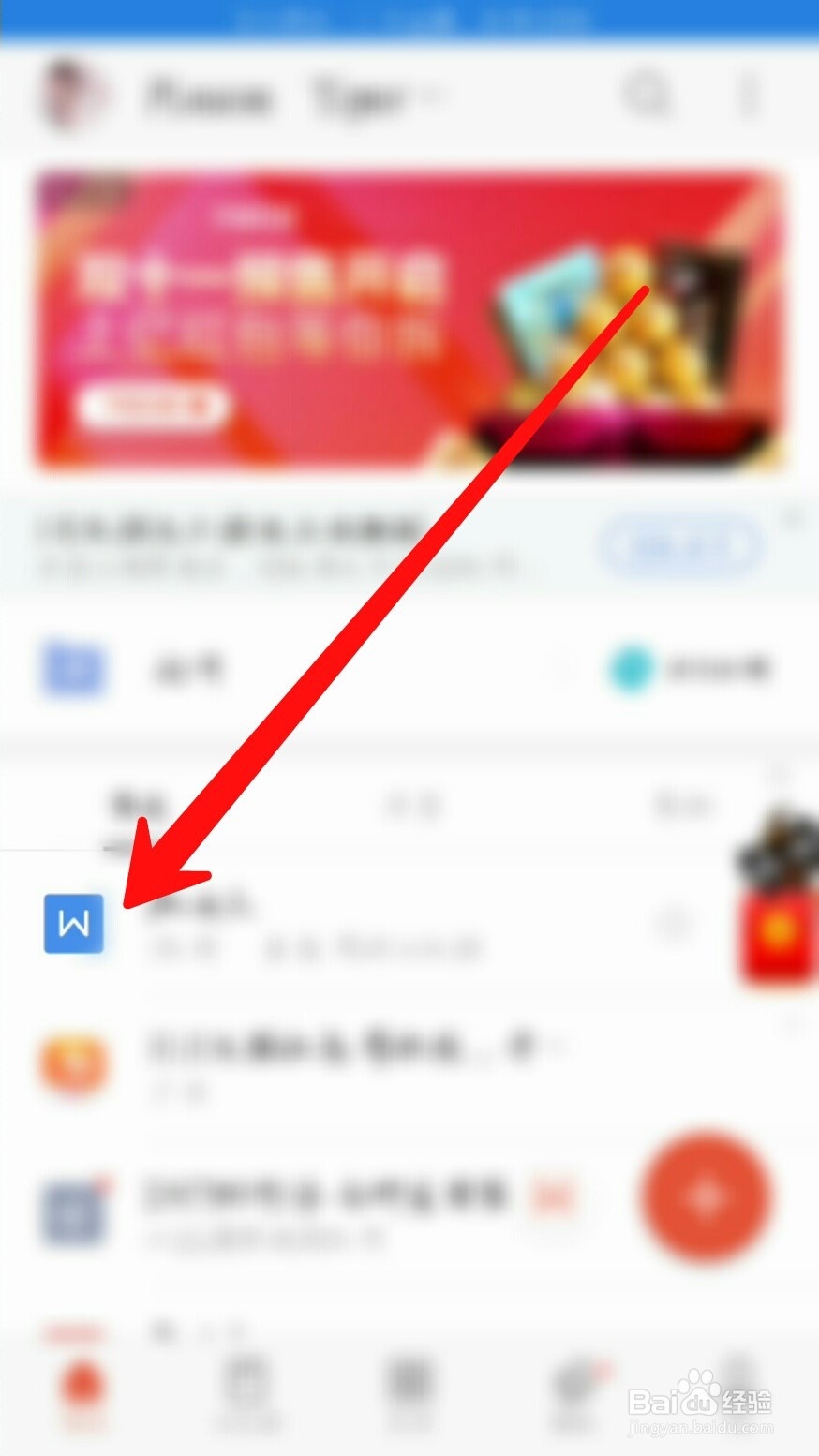
3、第三步,睁大眼睛去寻找“工具”标识吧,大概是处于左下角的位置哦!找到就点击它吧!
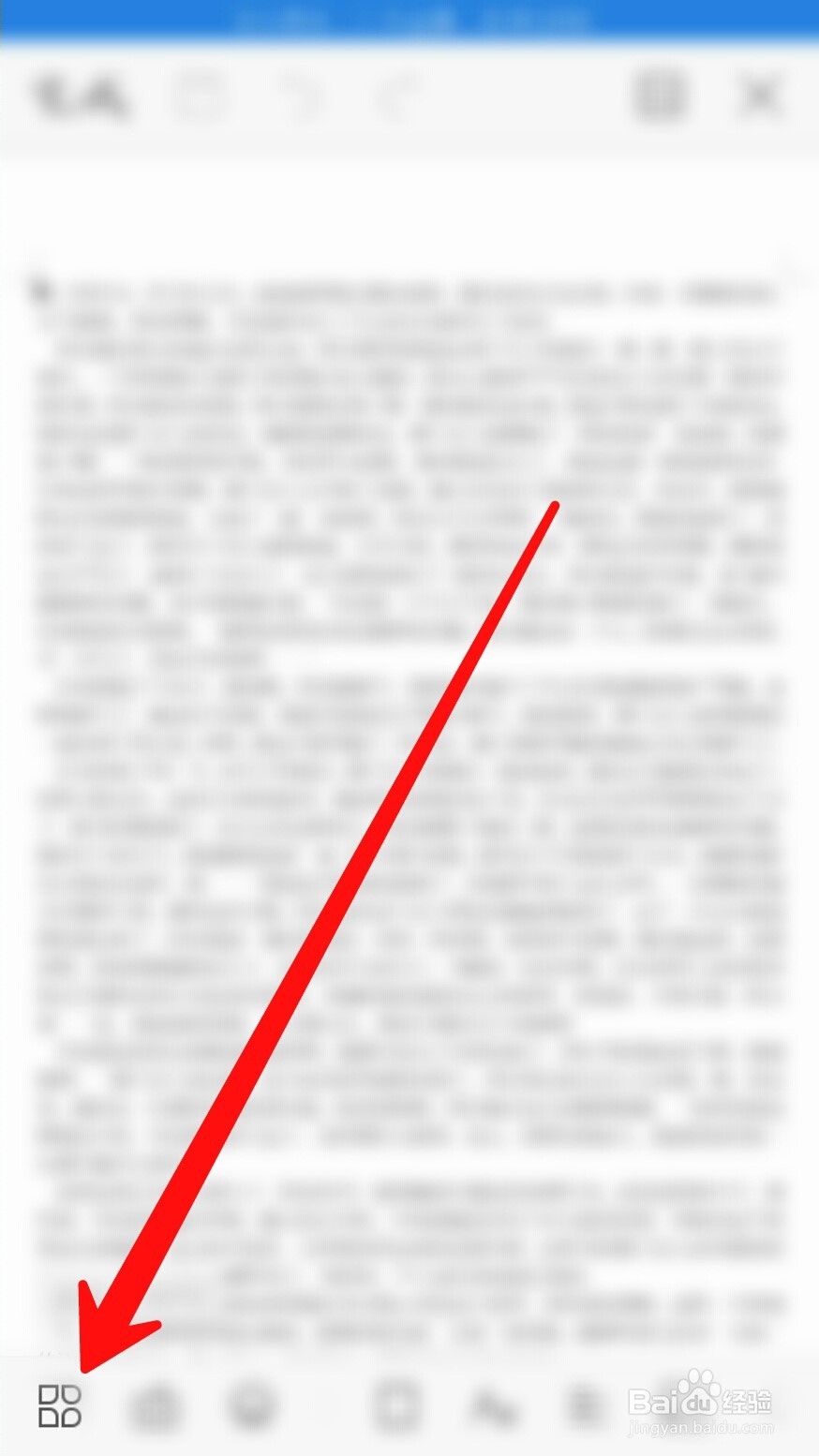
4、第四步,在弹出来的框框里找到顶栏的“插入”并进行点击吧,然后接着在插入栏下方找到形状栏的“圆圈”标识并进行点击。
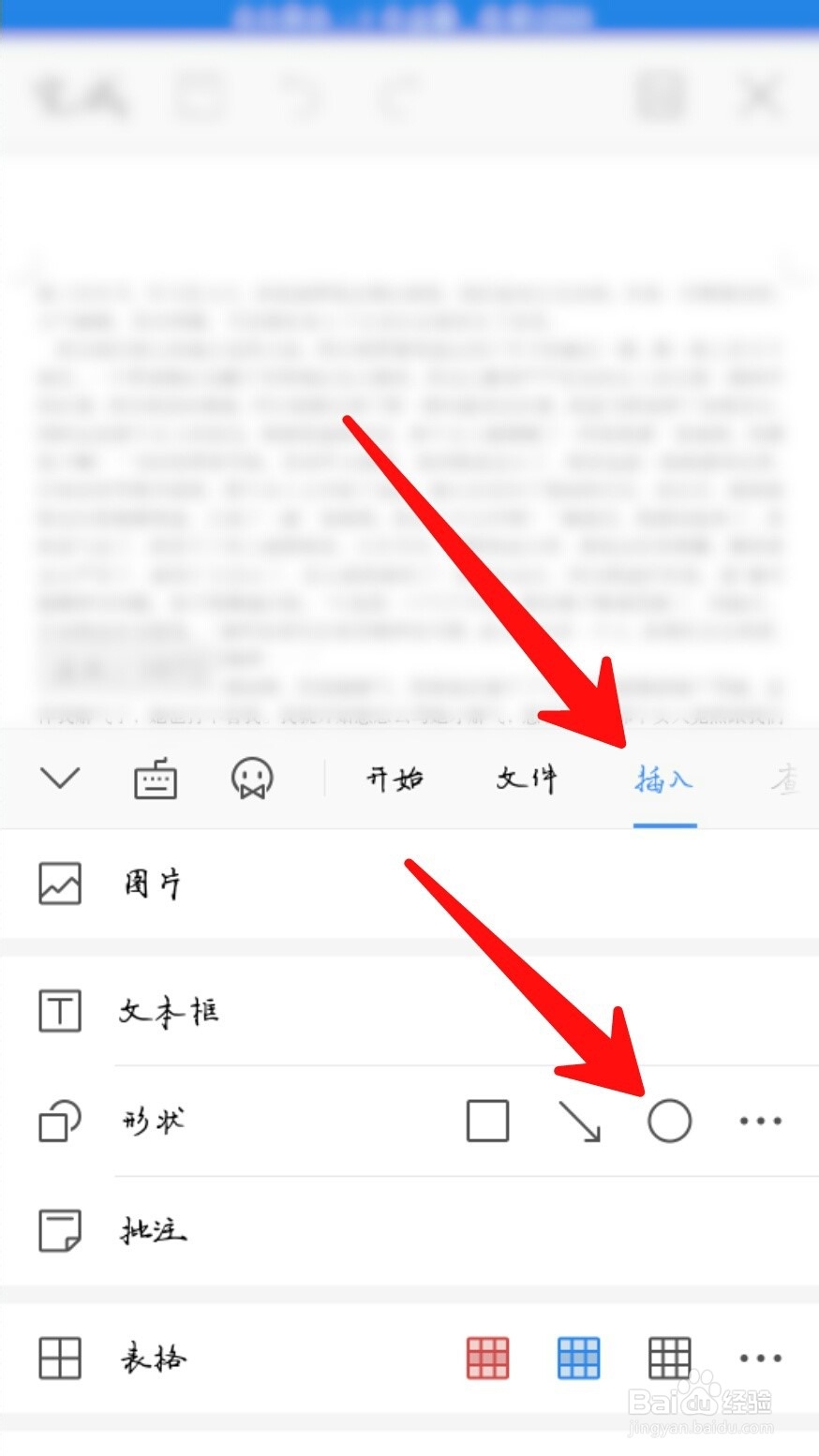
5、第五步,我们先不要移动那个圆圈标识,先去点击左下角的“工具”标识吧,然后在弹出来的框框里的顶栏点击“形状”,再点击形状栏下方的“衬于文字下方”吧,小可爱需要往下翻哦!
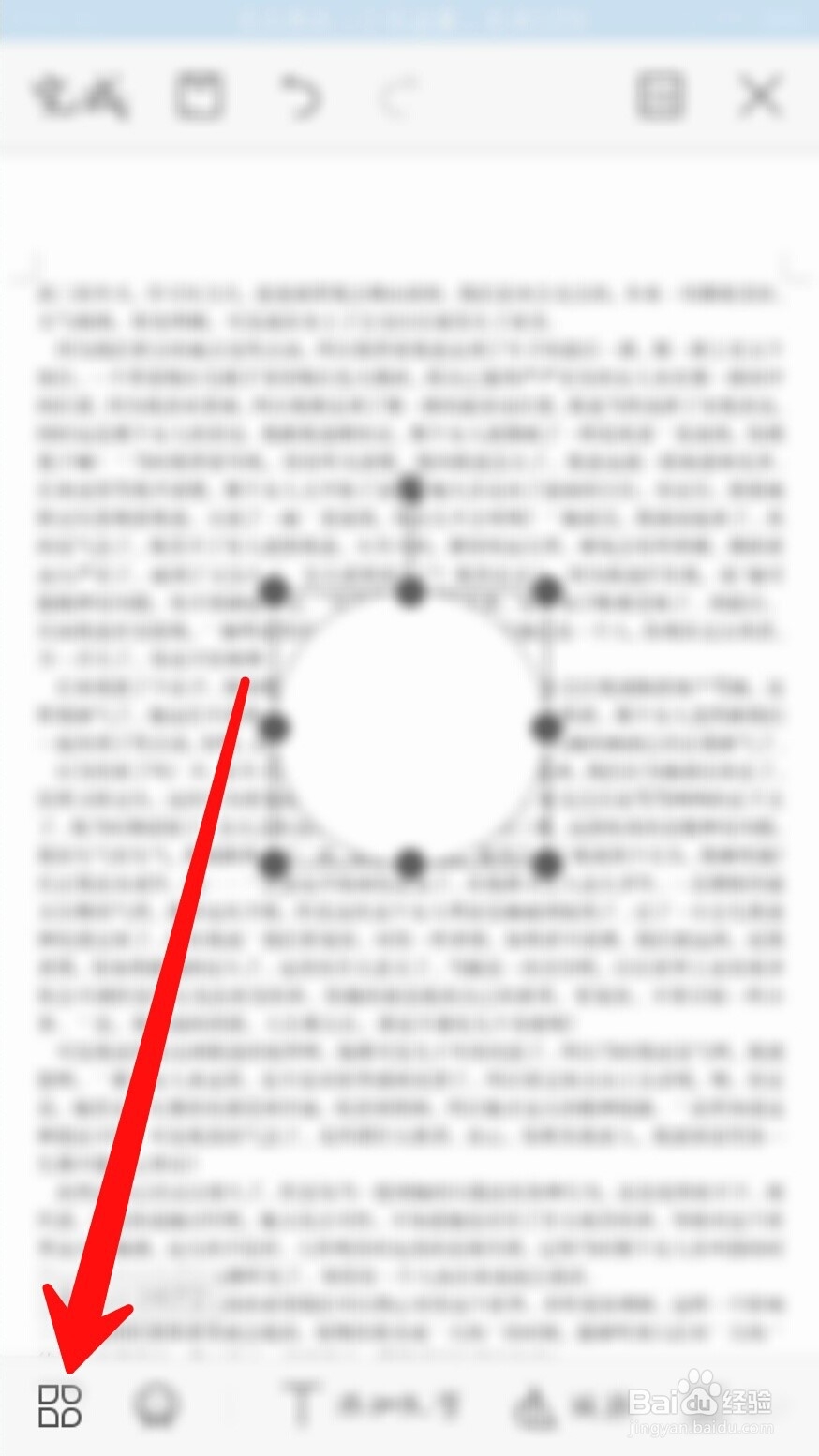
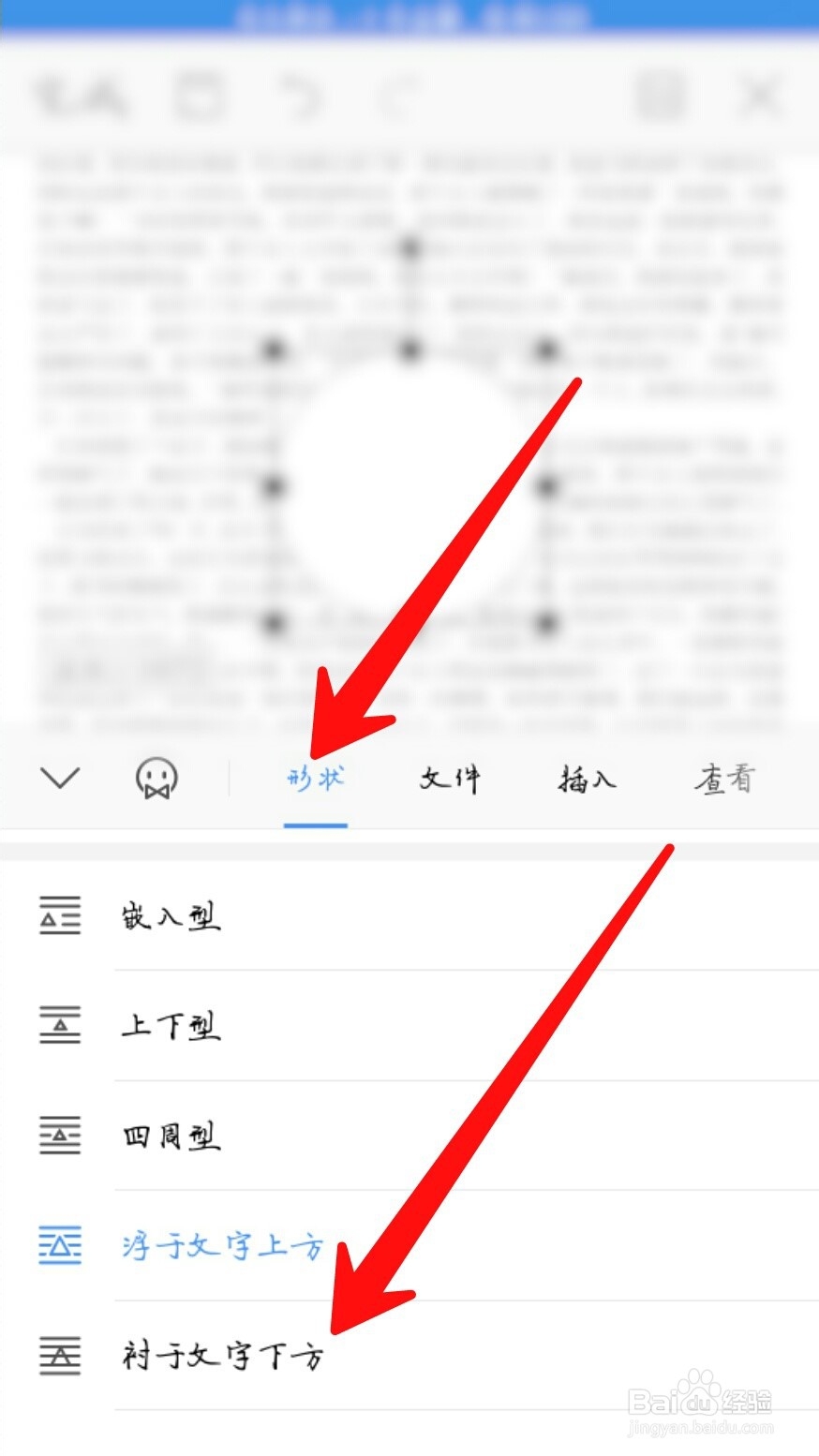
6、第六步,现在可以去移动圆圈啦!小可爱将“圆圈”拖到需要标示的地方吧,然后去调整其大小,使得刚好圈住你想要圈住的文字即可完成啦。
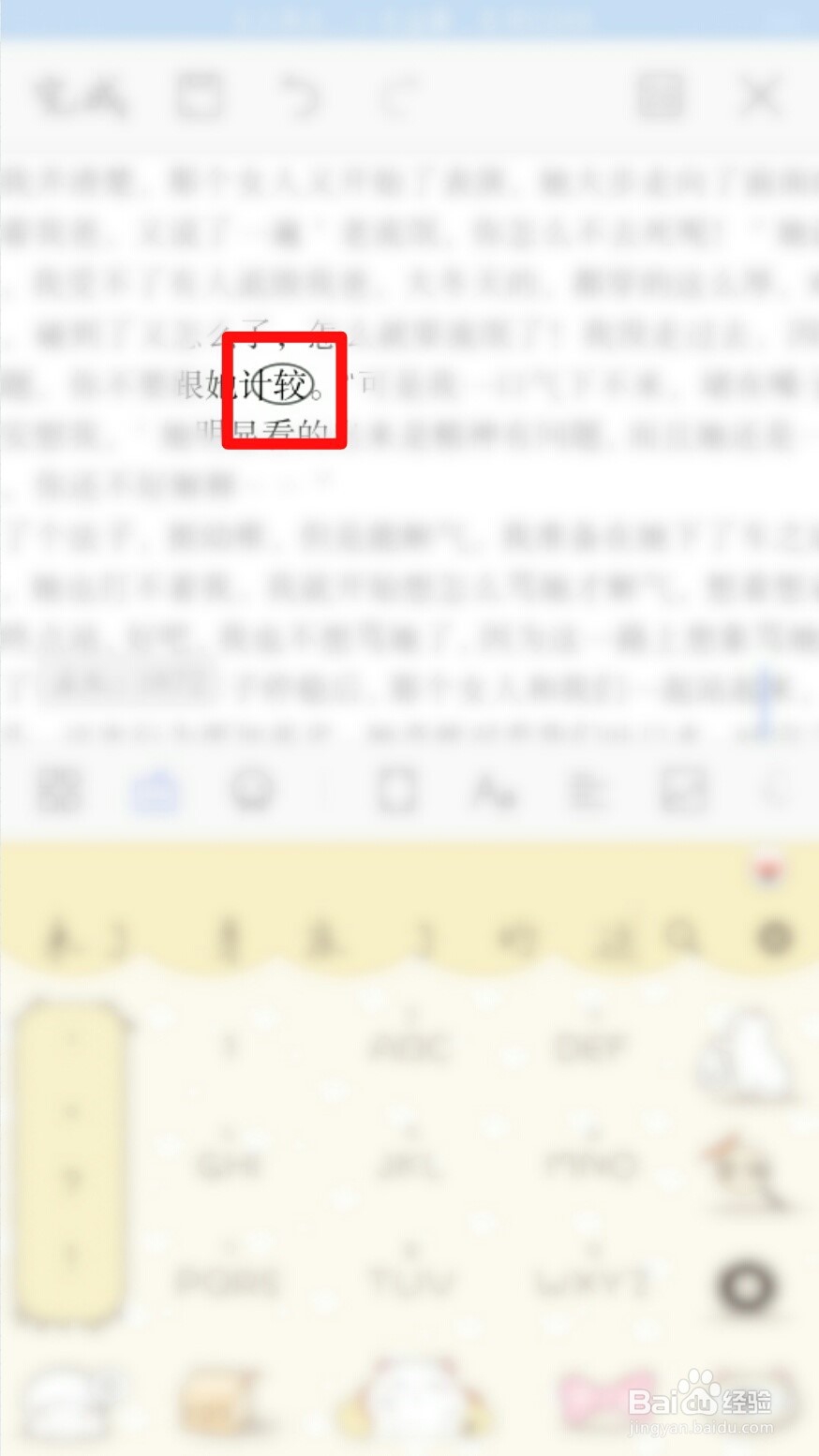
1、第一步,打开手机,点击WPS;
第二步,点击目标Word文档;
第三步,点击“工具”标识;
第四步,点击“插入”,点击形状栏的“圆圈”标识;
第五步,点击“工具”标识,点击“形状”,点击“衬于文字下方”;
第六步,将“圆圈”拖到需要标示的地方,调整其大小即可完成。
声明:本网站引用、摘录或转载内容仅供网站访问者交流或参考,不代表本站立场,如存在版权或非法内容,请联系站长删除,联系邮箱:site.kefu@qq.com。
阅读量:94
阅读量:22
阅读量:38
阅读量:87
阅读量:60